
How to... for Internal S-ATA ReWriters
using Nero 8
EN
Install Guide
DE
Installationsanleitung
FR
Guide d'installation
IT
Guida d'installazione
NL
Installatiegids
ES
Guía de instalación
PT
Guia de Instalação
TR
Kurulum Kılavuzu
PL
Instrukcja montażu
SV
Installationsguide
SC
Инструкция по инсталляции
RU
Installationsvejledning
DK
TC
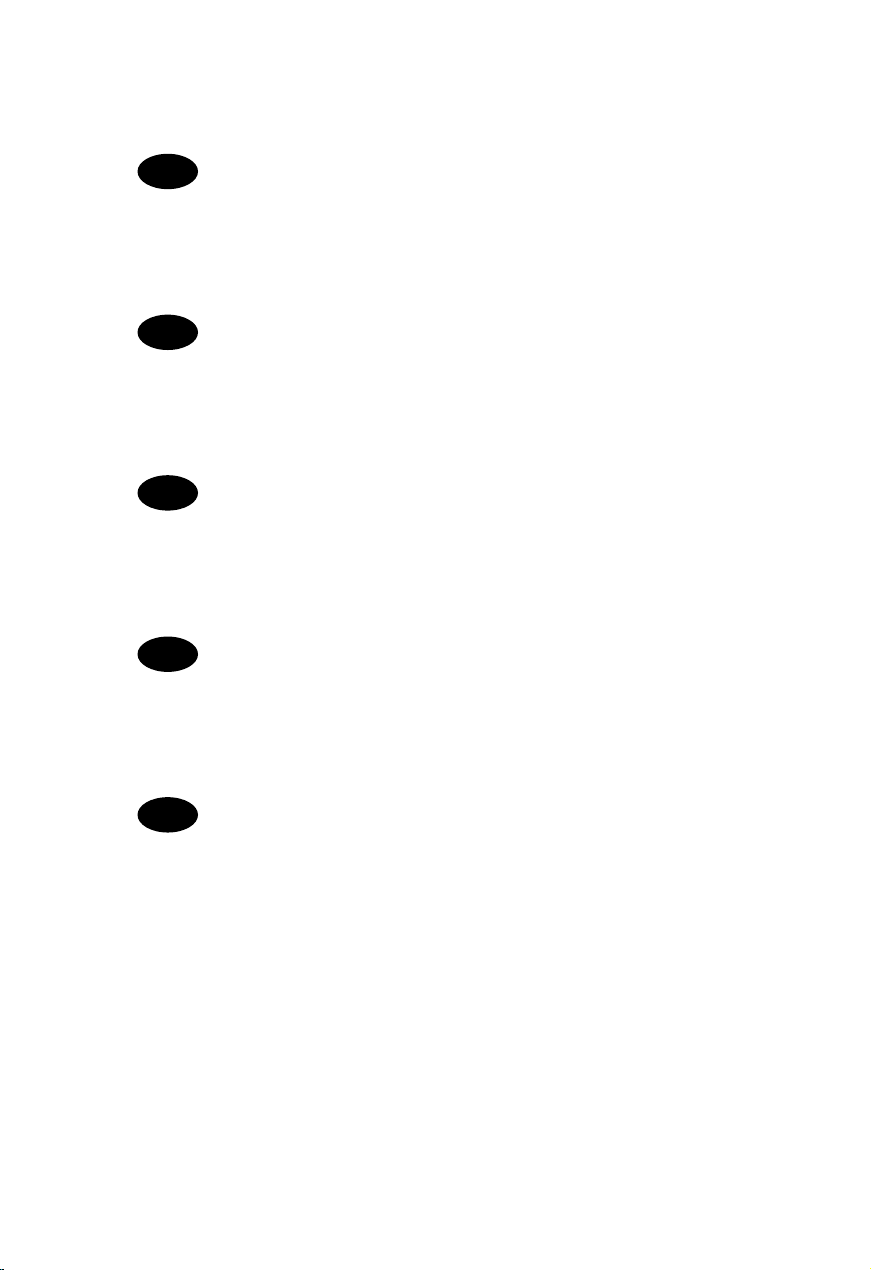
EN
Contents
How to install? 6
Up to date? 14
How to make a video disc? 16
How to make a data disc? 24
How to make an audio disc? 28
How to copy a disc? 32
More info or help needed 36
DE
FR
IT
NL
Inhalt
Einbau des Laufwerks 6
Sind Sie auf dem neuesten Stand? 14
Erstellen einer Video-Disc 16
Erstellen einer Daten-Disc 24
Erstellen einer Audio-Disc 28
Kopieren einer Disc 32
Weitere Informationen oder Hilfe erforderlich 37
Table des matières
Comment installer? 6
Vos logiciels sont-ils à jour ? 14
Comment créer un disque vidéo ? 16
Comment créer un disque de données? 24
Comment créer un disque audio? 28
Comment copier un disque ? 32
Vous avez besoin d'aide ou de plus d'informations ? 38
Indice
Come installare 6
Aggiornamento 14
Guida alla creazione di un video disc 16
Guida alla creazione di un disco dati 24
Guida alla creazione di un disco audio 28
Guida alla copia di un disco 32
Per ulteriori informazioni o assistenza 39
Inhoud
Hoe installeren? 6
Up to date? 14
Hoe maak ik een video-cd? 16
Hoe maak ik een data-cd? 24
Hoe maak ik een audio-disc? 28
Hoe kopieer ik een cd? 32
Meer informatie of hulp nodig 40
2

ES
Índice
¿Cómo instalarlo? 42
¿Actualizar? 50
¿Cómo crear DVD de vídeo? 52
¿Cómo crear un disco de datos? 60
¿Cómo crear un disco de audio? 64
¿Cómo copiar un disco? 68
Si necesita más información o ayuda 72
PT
TR
PL
SV
Índice
Como instalar? 42
Atualizado? 50
Como criar um disco de vídeo? 52
Como criar um disco de dados? 60
Como criar um disco de áudio? 64
Como copiar um disco? 68
São necessárias mais informações ou ajuda 73
İçindekiler
Nasıl kurulur? 42
Güncel mi? 50
Video diski nasıl oluşturulur? 52
Veri diski nasıl yapılır? 60
Ses diski nasıl yapılır? 64
Bir disk nasıl kopyalanır? 68
Daha fazla bilgi veya yardım gereklidir 74
Spis treści
Instalacja 42
Aktualizacja 50
Tworzenie płyty wideo 52
Nagrywanie płyt danyc 60
Nagrywanie płyt audio 64
Kopiowanie płyt 68
Potrzebna pomoc lub dodatkowe informacje 75
Innehåll
Hur går installationen till? 42
Uppdaterad? 50
Hur går det till att göra en videoskiva? 52
Hur går det till att göra en dataskiva? 60
Hur går det till att göra en ljudskiva? 64
Hur går det till att kopiera en skiva? 68
Mer information eller hjälp behövs 76
3
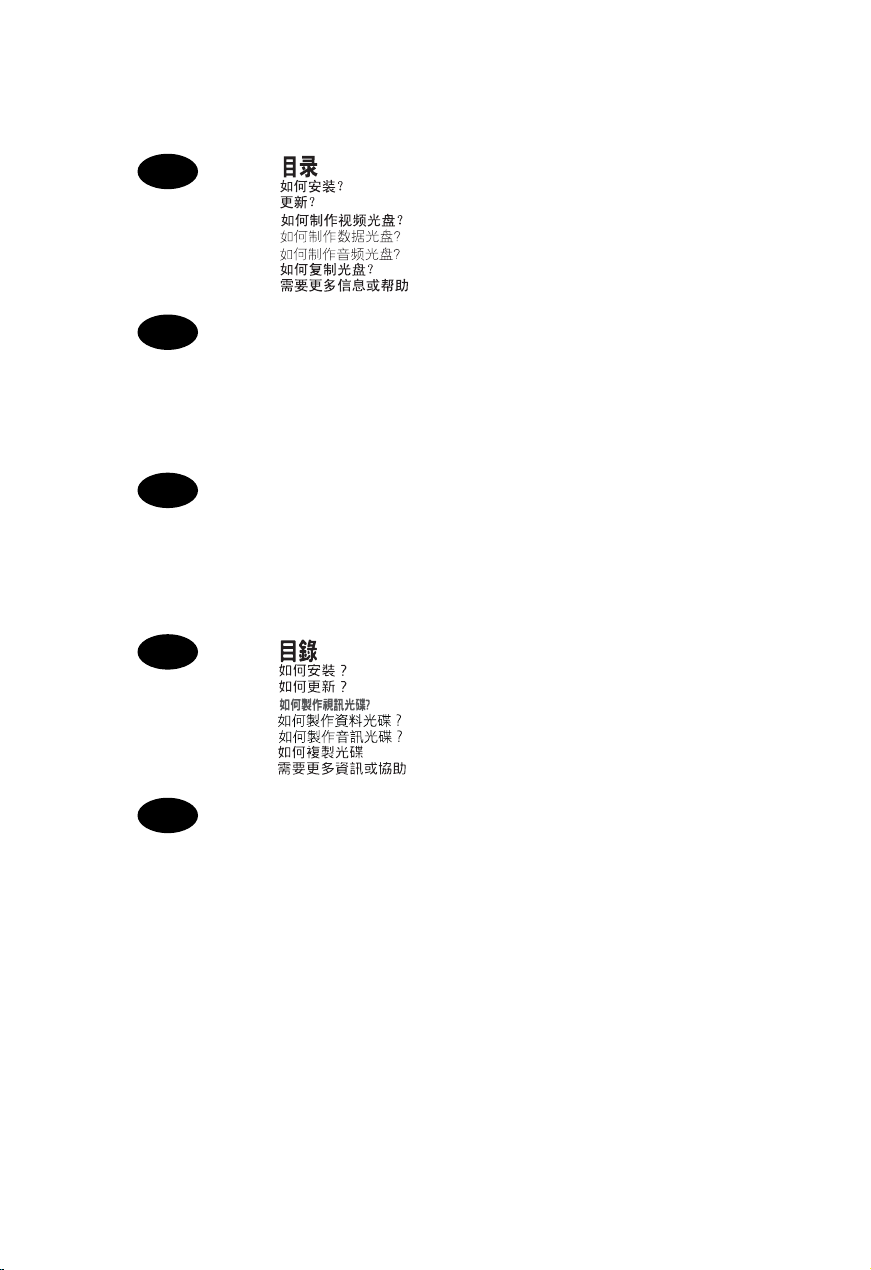
SC
I
78
86
88
96
100
104
108
RU
DK
TC
EN
Содержание
Как выполнить инсталляцию? 78
Актуализировать? 86
Как создать видеодиск? 88
Как создать диск с данными? 96
Как создать аудиодиск? 100
Как создать копию диска? 104
Нужна дополнительная информация или помощь 110
Indhold
Sådan udføres installationen? 78
Opdatering 86
Sådan laves en videodisc? 88
Sådan laves en datadisc? 96
Sådan laves en lyddisc? 100
Sådan kopieres en disc/ 104
Mere information og hjælp 111
78
86
88
96
100
104
112
Contents
How to install? 78
Up to date? 86
How to make a video disc? 88
How to make a data disc? 96
How to make a audio disc? 100
How to copy a disc? 104
More info or help needed 113
4
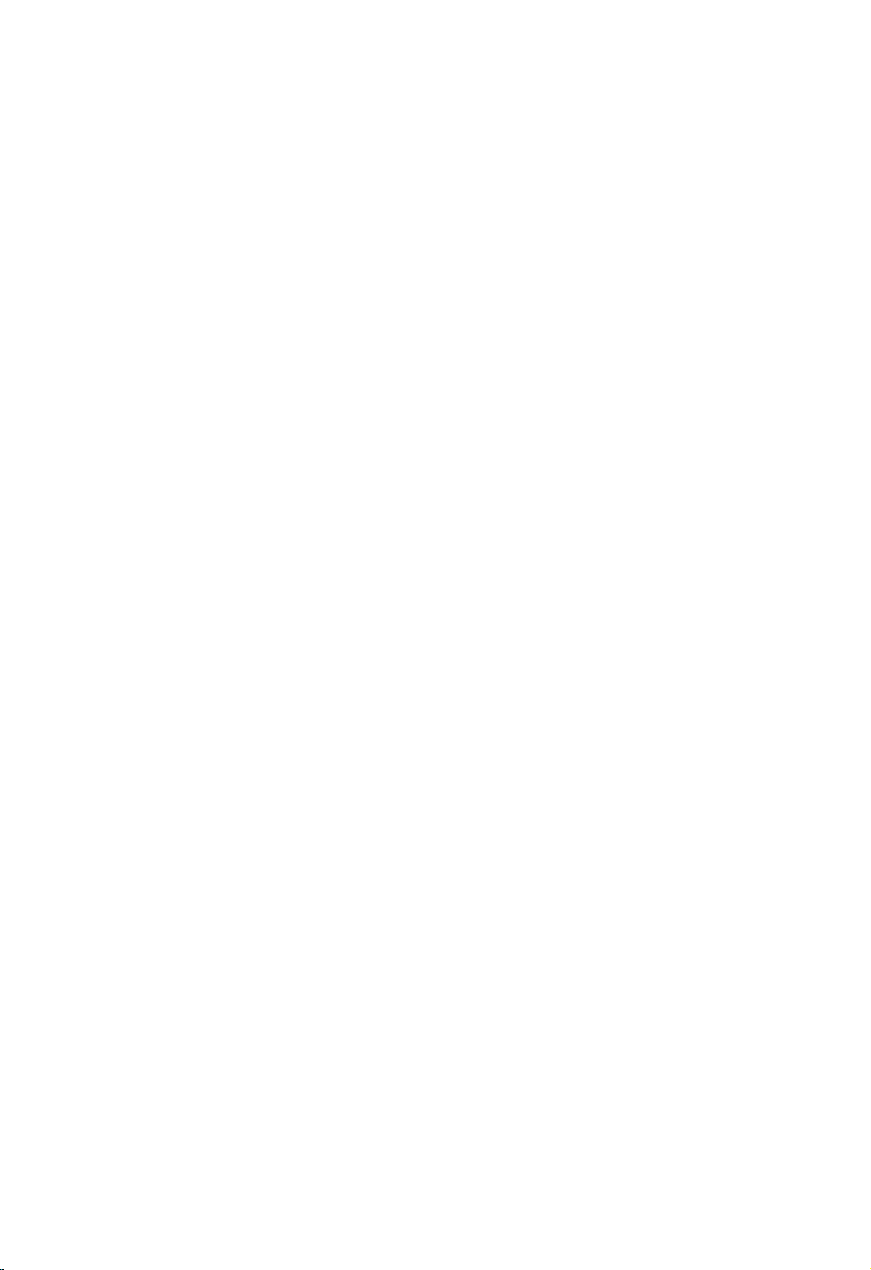
5

1
EN
How to install?
DE
Einbau des Laufwerks
FR
Comment installer?
IT
Come installare
NL
Hoe installeren?
This can be found in the box:
EN
A: Your new drive
B: This manual
C: The Nero software disc
DE
Verpackungsinhalt:
A: Ein neues Laufwerk
B: Dieses Handbuch
C: Die Nero Software-CD
FR
Le coffret d'emballage contient les éléments
suivants :
A : Votre nouveau lecteur
B : Ce mode d'emploi
C : Le disque du logiciel Nero
IT
Contenuto della confezione:
A: La nuova unità
B: Questo manuale
C: Il disco del software Nero
NL
Dit zit er in de doos:
A: Uw nieuwe station
B: Deze handleiding
C: De software-disk van Nero
6

EN
Switch your computer off.
DE
Schalten Sie Ihren Computer aus.
FR
Éteignez l’ordinateur.
IT
Spegnere il computer.
NL
Zet de computer uit.
EN
Touch an unpainted metal part
(eg. your heating or an unpainted part of
your computer case).
This will avoid any damage to your computer
by electrostatic discharge.
DE
Berühren Sie ein unlackiertes Metallteil
(z.B. Ihre Heizung oder ein unlackiertes Teil
Ihres Computergehäuses).
Das verhindert Schäden an Ihrem Computer
aufgrund von elektrostatischer Entladung.
FR
Touchez une partie métallique non peinte
(p. ex. un radiateur ou une partie non peinte
du boîte de l'ordinateur).
Ce contact permettra d'éviter tout
endommagement de l'ordinateur par
décharge d'électricité statique.
IT
Toccare un elemento di metallo non
verniciato (p.es. l’elemento riscaldante o
uno non verniciato del case del computer).
In questo modo si eviteranno danni al
computer dovuti a scariche elettrostatiche.
NL
Raak een ongelakt metalen object aan
(b.v. de verwarming of een ongelakt deel van
de computerbehuizing).
Op deze manier voorkomt u dat de
computer beschadigd raakt als gevolg van
elektrostatische ontlading.
2
3
EN
Disconnect the power cable from the PC.
DE
Ziehen Sie das Netzkabel vom Computer ab.
FR
Débranchez le câble d’alimentation de
l’ordinateur.
IT
Disconnettere il cavo di alimentazione dal
PC.
NL
Trek de netstekker uit de PC.
4
77
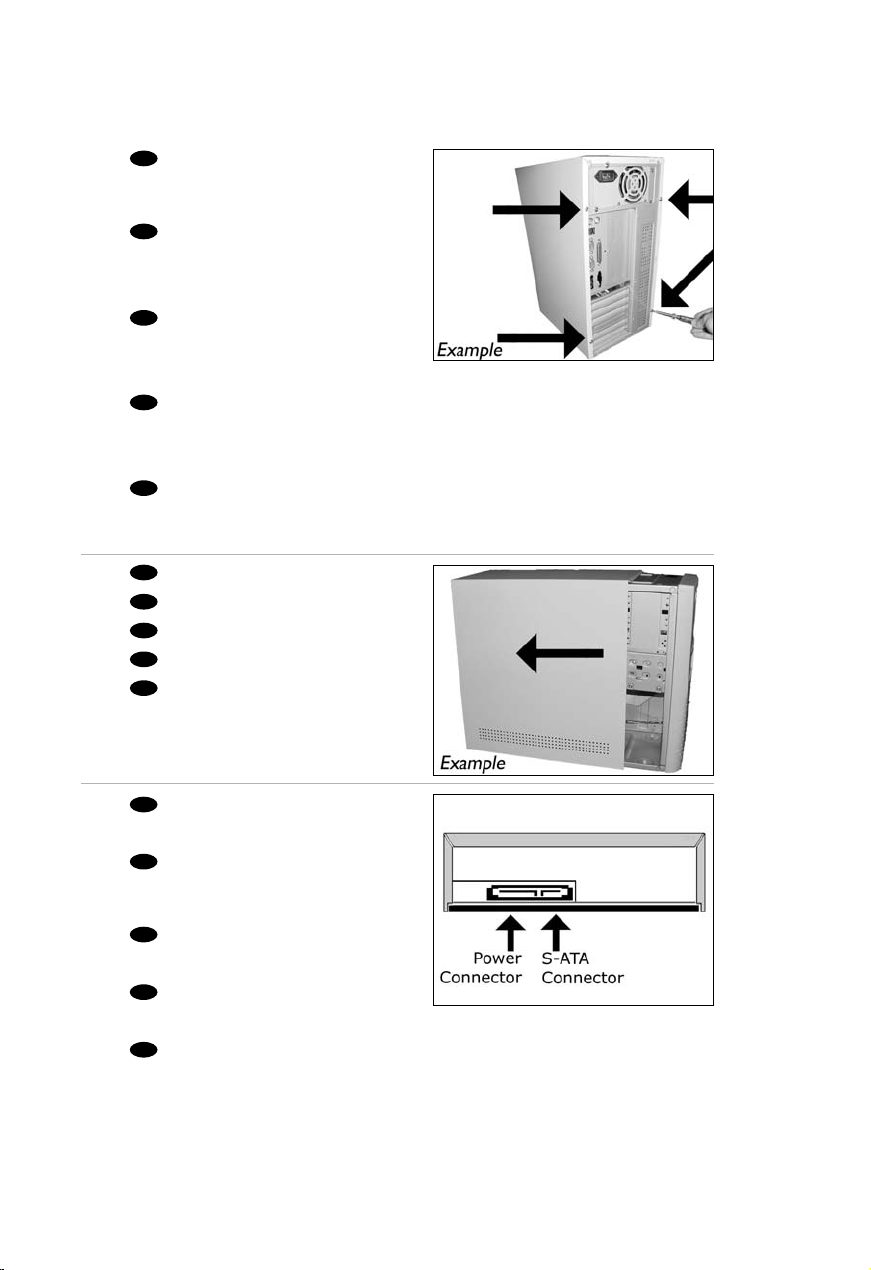
5
6
EN
Open your computer. You may have to
unleash screws which are mostly located at the
back of your computer. See your computer
manual for more details.
Öffnen Sie Ihren Computer. Eventuell müssen
DE
Sie hierzu Schrauben herausdrehen, die sich
meistens an der Rückseite Ihres Computers
befinden. Weitere Informationen hierzu finden
Sie in Ihrem Computerhandbuch.
Ouvrez l’ordinateur. Pour cela, il peut être
FR
nécessaire de desserrer une ou plusieurs vis à
l’arrière de l’ordinateur. Pour plus de détail,
reportez-vous au mode d’emploi de
l’ordinateur.
IT
Aprire il computer. È possibile che si dovranno
svitare delle viti che in genere si trovano sul
pannello posteriore del computer. Per ulteriori
informazioni fare riferimento al manuale del
computer.
NL
Maak uw computer open. Meestal moet u de
schroeven aan de achterkant van uw computer
losschroeven. Raadpleeg de handleiding van uw
PC voor details over het openen van de PC.
EN
Take off the cover of the computer.
DE
Nehmen Sie die Abdeckung des Computers ab.
FR
Retirez le capot de l’ordinateur.
IT
Togliere il coperchio del computer.
NL
Verwijder de kast van de computer.
7
EN
These are the connections (on the back of
your drive) you will have to use for
connecting the drive to the computer.
DE
Das sind die Anschlüsse (an der Rückseite
Ihres Laufwerks), die Sie für den Anschluss
Ihres Laufwerks an den Computer
verwenden müssen.
FR
Ce sont les connecteurs (à l’arrière de votre
appareil) que vous devrez utiliser pour
raccorder l’unité à l’ordinateur.
IT
Queste sono le connessioni (sul retro
dell'unità) che dovranno essere utilizzate per
collegare l'unità al computer.
NL
Dit zijn de aansluitingen (op de achterkant van
het station) die u gebruikt om het station op
8
de computer aan te sluiten.

EN
Put the drive into your computer.
DE
Schieben Sie das Laufwerk in Ihren
Computer.
FR
Montez l’appareil dans l’ordinateur.
IT
Mettere l'unità nel computer.
NL
Schuif het station in uw computer.
EN
Attach a S-ATA Power Cable to your drive.
DE
Schließen Sie ein S-ATA-Stromkabel an Ihr
Laufwerk an.
FR
Branchez un câble d’alimentation S-ATA
à votre lecteur.
IT
Collegare un cavo di alimentazione S-ATA
alla propria unità.
NL
Sluit een S-ATA-stroomkabel aan op uw
station.
8
9
EN
Attach the S-ATA data cable to your drive.
DE
Schließen Sie das S-ATA-Datenkabel an Ihr
Laufwerk an.
FR
Branchez le câble de données S-ATA à votre
lecteur.
IT
Collegare un cavo dati S-ATA alla propria
unità.
NL
Sluit de S-ATA-gegevenskabel aan op uw
station.
10
9
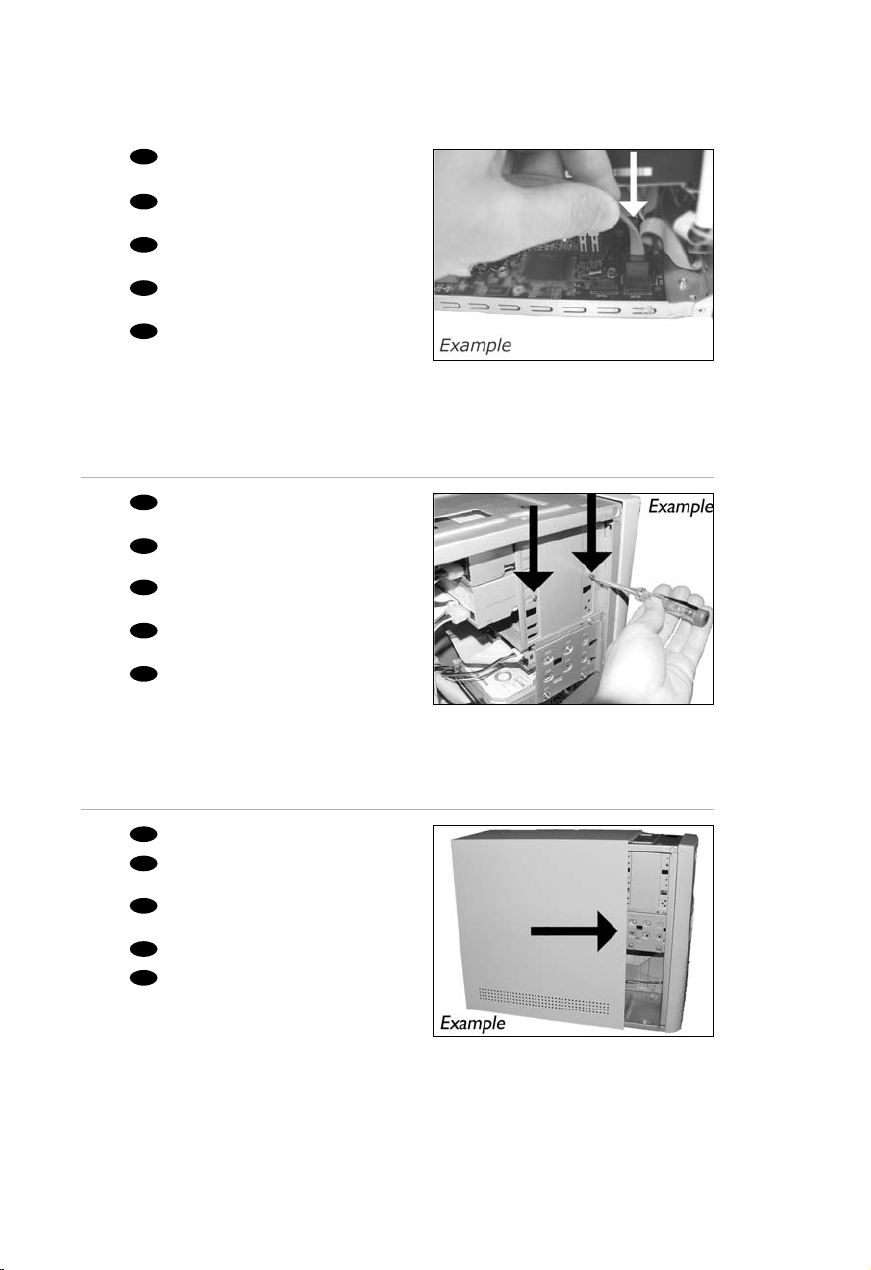
11
12
EN
Connect the S-ATA data cable to your
motherboard.
DE
Schließen Sie das S-ATA-Datenkabel an Ihre
Hauptplatine an.
FR
Connectez le câble de données S-ATA sur la
carte mère.
IT
Collegare il cavo dati S-ATA alla propria
scheda madre.
NL
Sluit de S-ATA-gegevenskabel aan op uw
moederbord.
EN
Secure the drive with the screws
(if possible on both sides).
DE
Befestigen Sie das Laufwerk mit den
Schrauben (wenn möglich an beiden Seiten).
FR
Fixez l’appareil à l’aide des vis
(si possible des deux côtés).
IT
Fissare l'unità con le viti
(se possibile su entrambi i lati).
NL
Schroef het station vast
(zo mogelijk aan beide zijden).
13
10
EN
Put the cover you took off in step 6 back on.
DE
Setzen Sie die in Schritt 6 abgenommene
Abdeckung wieder auf.
FR
Replacez le capot que vous avez retiré à
l’étape 6.
IT
Rimettere il coperchio tolto al punto 6.
NL
Plaats de in stap 6 verwijderde kast weer
terug.

EN
Put the screws (if there were any) back in
and reconnect the cables.
DE
Schrauben Sie die Schrauben (sofern welche
vorhanden waren) wieder ein und schließen
Sie die Kabel wieder an.
FR
Resserrez la ou les vis, le cas échéant,
et rebranchez les câbles.
IT
Riavvitare le viti (se presenti) e ricollegare
i cavi.
NL
Plaats de schroeven terug (als die er waren)
en sluit de kabels weer aan.
EN
Restart your computer.
DE
Starten Sie Ihren Computer neu.
FR
Allumez l’ordinateur.
IT
Riavviare il computer.
NL
Start uw computer opnieuw op.
14
15
EN
Insert the Nero disc when Windows is
loaded.
DE
Legen Sie die Nero CD ein, wenn Windows
geladen ist.
FR
Insérez le disque Nero une fois que
Windows a démarré.
IT
Inserire il disco Nero dopo il caricamento di
Windows.
NL
Plaats de Nero-disc nadat Windows is
gestart.
16
11
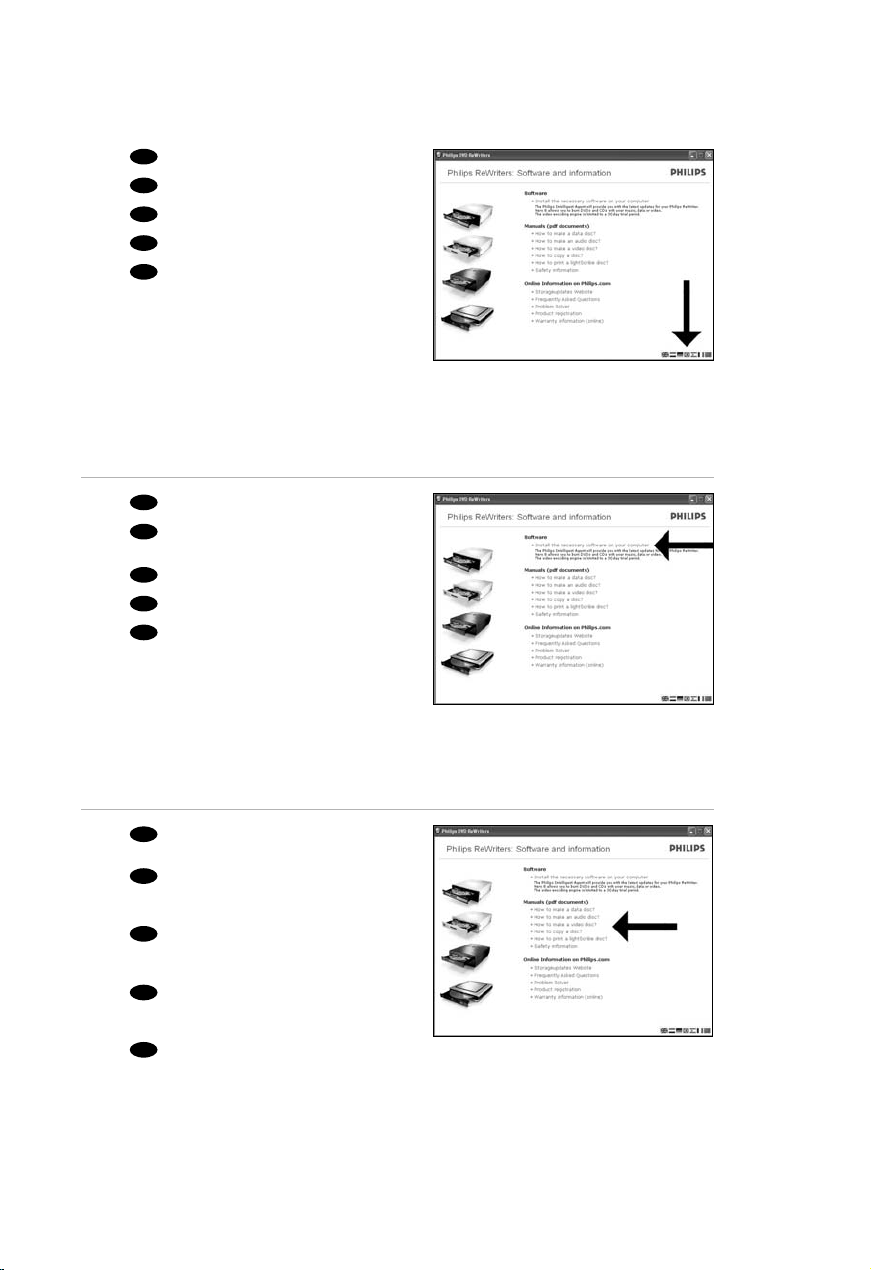
17
18
EN
You can change the language here.
DE
Sie können die Sprache hier ändern.
FR
Vous pouvez modifier la langue ici.
IT
Si può cambiare la lingua qui.
NL
Hier kunt u de taal wijzigen.
EN
Click here to install the software.
DE
Klicken Sie hier, um die Software zu
installieren.
FR
Cliquez ici pour installer le logiciel.
IT
Fare clic qui per installare il software.
NL
Klik hier om de software te installeren.
19
12
EN
Not familiar with Nero 8? Click here to read
the manuals and safety information.
DE
Kennen Sie Nero 8 nicht?
Klicken Sie hier, um die Handbücher und
Sicherheitsinformationen zu lesen.
FR
Vous n'êtes pas familier avec Nero 8?
Cliquez ici pour lire les manuels et les
consignes de sécurité.
IT
Non si sa bene come usare Nero 8?
Fare clic qui per leggere i manuali e le
informazioni relative alla sicurezza.
NL
Niet bekend met Nero 8? Klik hier om de
handleidingen en veiligheidsinformatie te lezen.
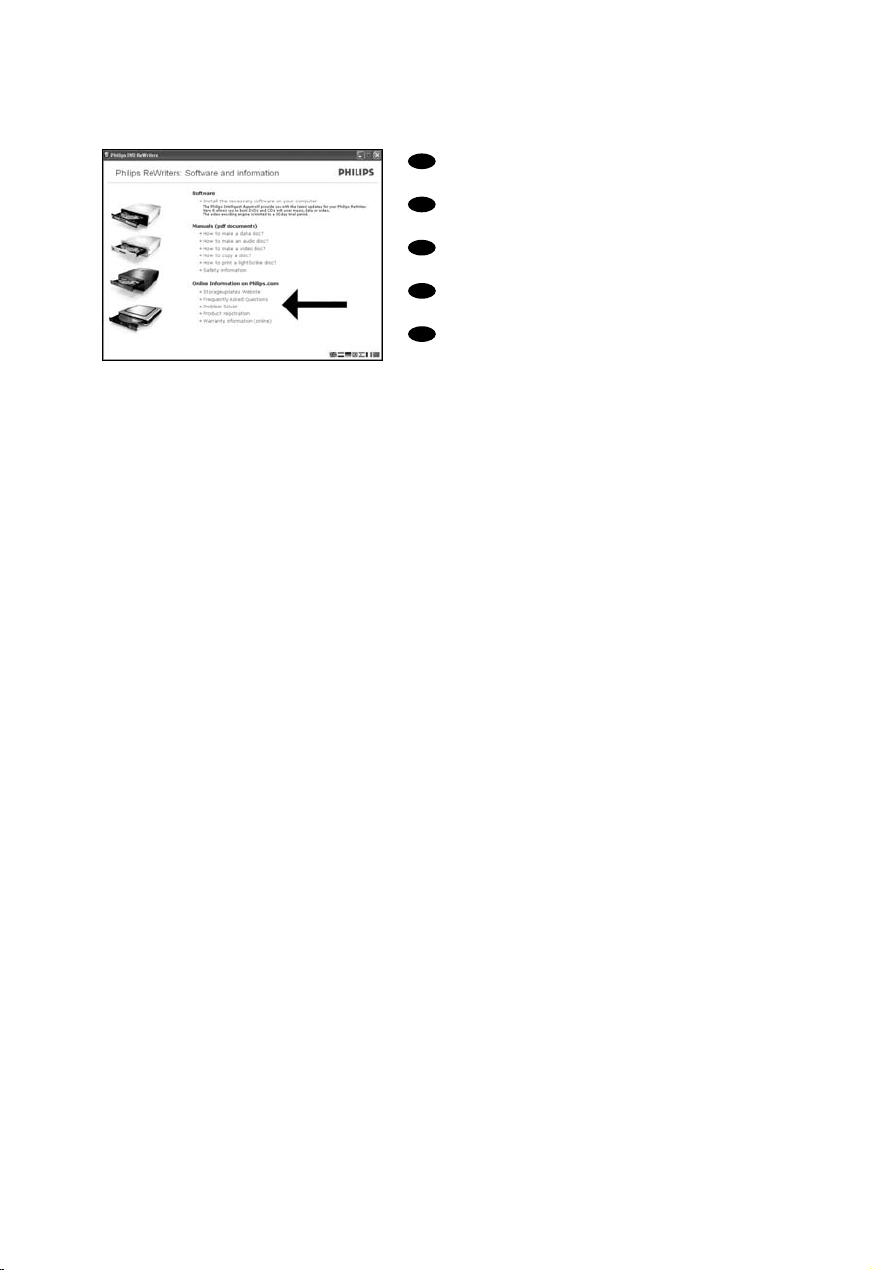
Click here to read the warranty details and
EN
online information.
Klicken Sie hier, um die Garantiedetails und
DE
Online-Informationen zu lesen.
Cliquez ici pour lire les détails de la garantie
FR
et les informations en ligne.
Fare clic qui per leggere la garanzia e le
IT
informazioni online.
Klik hier om de garantiebepalingen en online
NL
informatie te lezen.
20
13

1
EN
Up to date?
DE
Sind Sie auf dem neuesten Stand?
FR
Vos logiciels sont-ils à jour ?
IT
Aggiornamento
NL
Up to date?
EN
Start the Philips Intelligent Agent.
➤ If not available,choose "Start", "(All)
DE
Starten Sie den Philips Intelligent Agent.
➤ Wenn er auf dem Desktop nicht zur
FR
Lancez Philips Intelligent Agent.
➤ S'il n'est pas directement disponible,
IT
Avviare Philips Intelligent Agent.
➤ Se non fosse disponibile, selezionare
NL
Start Philips Intelligent Agent.
➤ Indien niet beschikbaar, kies "Start", "(Alle)
", "Philips Intelligent Agent",
Programs
"Philips Intelligent Agent".
Verfügung steht,wählen Sie
"(Alle) Programme", "Philips Intelligent
", "Philips Intelligent Agent".
Agent
sélectionnez
Programmes
"Philips Intelligent Agent".
"Start", "(Tutti i) Programmi", "Philips
Intelligent Agent
Agent
programma’s
"Philips Intelligent Agent".
"Démarrer", "(Tous les)
", "Philips Intelligent Agent",
".
", "Philips Intelligent
", "Philips Intelligent Agent",
"Start",
14
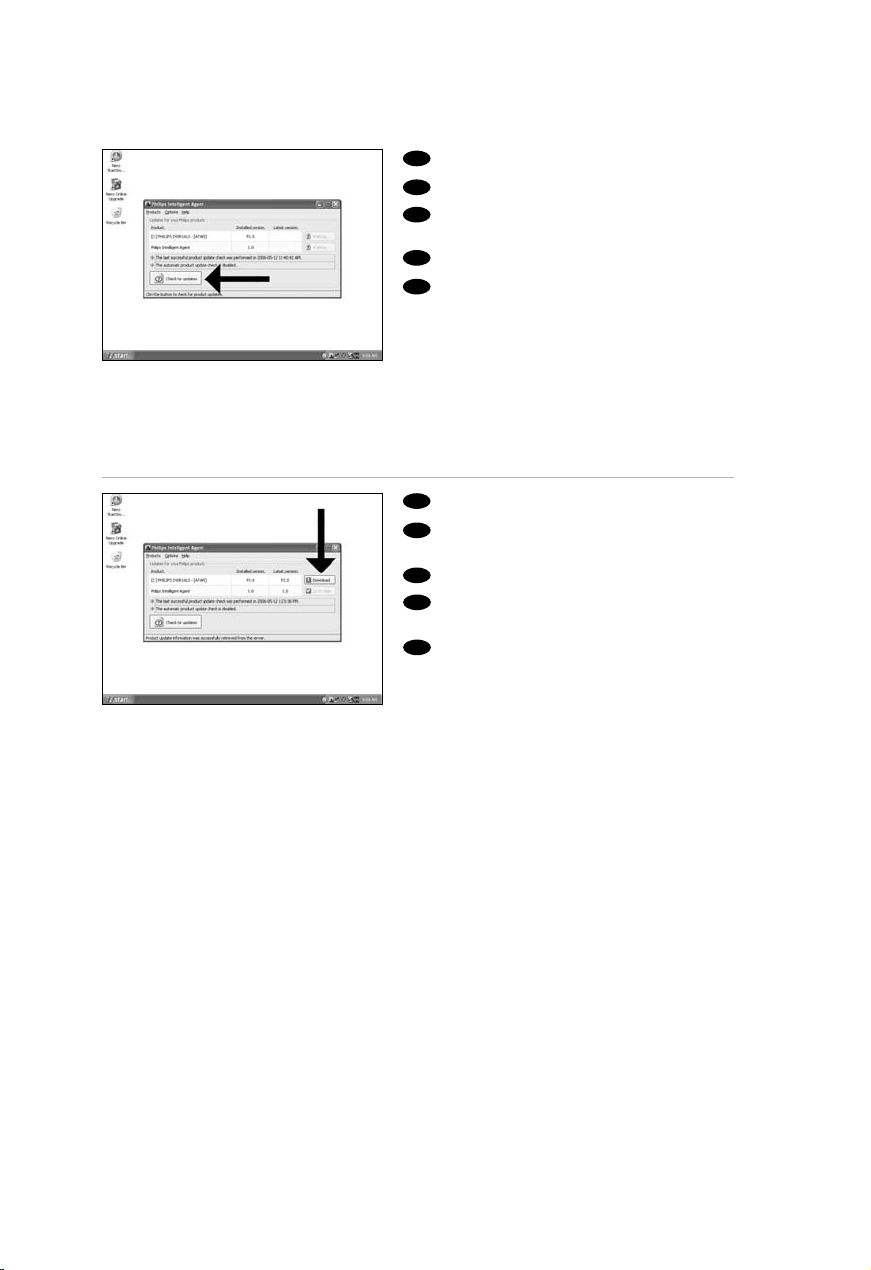
EN
Click "Check for updates".
DE
Klicken Sie auf "Nach Updates suchen".
FR
Cliquez sur "Recherchez les mises-à-jour
logiciels".
IT
Fare clic su "Controlla gli aggiornamenti".
NL
Klik op "Zoek naar updates".
EN
Download the updates and install them.
DE
Laden Sie die Updates herunter und
installieren Sie sie.
FR
Téléchargez les mises à jour et installez-les.
IT
Effettuare il Download degli aggiornamenti e
installarli.
NL
Download de updates en installeer ze.
2
3
15

1
EN
How to make a video disc?
DE
Erstellen einer Video-Disc
FR
Comment créer un disque vidéo ?
IT
Guida alla creazione di un video disc
NL
Hoe maak ik een video-disc?
EN
Start "Nero StartSmart Essentials".
DE
Starten Sie "Nero StartSmart Essentials".
FR
Lancez "Nero StartSmart Essentials".
IT
Avviare "Nero StartSmart Essentials".
NL
Start "Nero StartSmart Essentials".
16

EN
Click "Create and Edit" and "Author, Edit
and Capture Video".
DE
Klicken Sie auf "Erstellen un Bearbeiten" und
"Erstellen, Bearbeiten und Aufzeichnen".
FR
Cliquez "Créer et éditer" et "Création,
édition et capture de vidéo".
IT
Fare clic "Crea e modifica" e "Crea, modifica
e acquisisci video".
NL
Klik op "Maken en bewerken" en
"Videomateriaal maken, bewerken".
EN
Choose "Make DVD" and "DVD-Video".
DE
Wählen Sie "DVD erstellen" und "DVDVideo".
Choisissez "Créer un DVD" et "DVD-
FR
Vidéo".
Selezionare "Crea DVD" e "DVD-Video".
IT
Kies "DVD maken" en "DVD-Video".
NL
2
3
If you want to capture video from a camera,
EN
connect it to your PC. Otherwise go to
step 9.
Schließen Sie Ihren PC an, wenn Sie Video
DE
von einer Kamera aufnehmen möchten.
Ansonsten fahren Sie mit Schritt 9 fort.
Si vous souhaitez capturer de la vidéo à
FR
partir d'une caméra, raccordez-la à
l'ordinateur. Sinon, allez à l'étape 9.
Se si desidera catturare il video da una
IT
camera, collegarla al PC. Altrimenti passare
al punto 9.
Als u video wilt laden vanaf een camera,
NL
moet u hem op uw PC aansluiten.
Ga anders verder met stap 9.
4
17
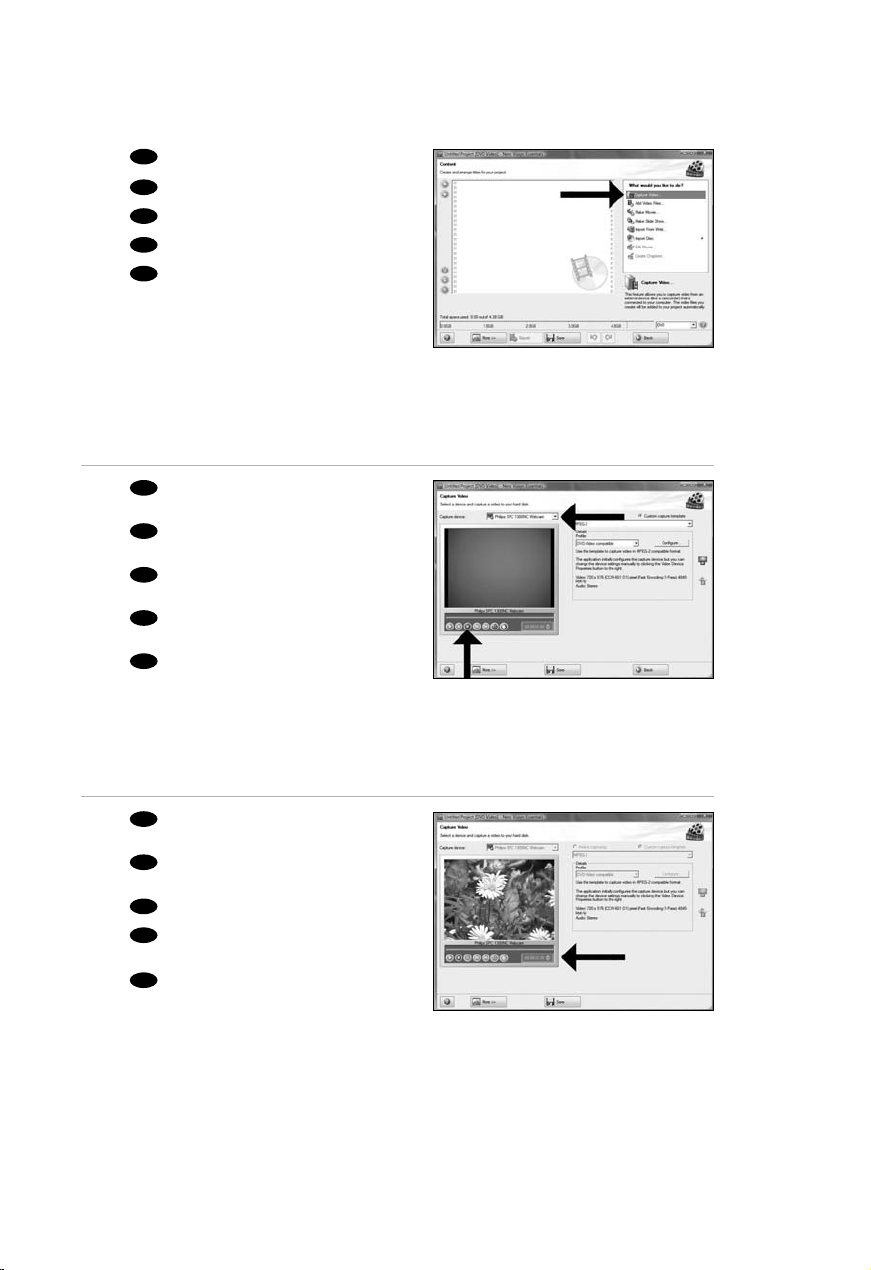
5
6
EN
Choose "Capture video".
DE
Wählen Sie "Video aufzeichnen".
FR
Choisissez "Capturer de la vidéo".
IT
Selezionare "Cattura Video".
NL
Kies "Video vastleggen".
EN
Select the capture device and press the
record button.
DE
Wählen Sie das Aufnahmegerät und drücken
Sie die Aufnahmetaste.
FR
Sélectionnez le périphérique de capture et
appuyez sur le bouton d'enregistrement.
IT
Selezionare il dispositivo di cattura e
premere il pulsante Registra.
NL
Selecteer het apparaat waar u video vanaf
wilt laden en druk op de opnameknop.
7
18
EN
During capturing, you will see the progress
here.
DE
Während der Aufnahme sehen Sie hier den
Fortschritt.
FR
Pendant la capture, l'avancement s'affiche ici.
IT
Durante il processo di cattura, qui sarà
possibile visualizzare l’avanzamento.
Tijdens het laden ziet u hier de voortgang.
NL

EN
Click "Next" when all video sequences are
captured.
DE
Klicken Sie auf "Weiter", sobald alle
Videosequenzen aufgenommen sind.
FR
Cliquez sur "Suivant" quand toutes les
séquences vidéo sont capturées.
IT
Fare clic su "Avanti" se tutte le sequenze
video sono state catturate.
Klik op "Volgende" wanneer alle
NL
videoreeksen zijn geladen.
EN
If you want to add files from the hard disk,
choose "Add Video Files". Otherwise go to
step 11.
DE
Wenn Sie Dateien von der Festplatte
hinzufügen möchten, wählen Sie
"Videodaten hinzufügen". Ansonsten fahren
Sie mit Schritt 11 fort.
Si vous voulez ajouter des fichiers à partir
FR
du disque dur, choisissez "Ajouter des
fichiers vidéo". Sinon, allez à l'étape 11.
Se si desidera aggiungere file dal disco fisso,
IT
selezionare "Aggiungi File Video".
Altrimenti passare al punto 11.
Als u bestanden wilt toevoegen van de
NL
harde schijf, kiest u "Videobestanden
toevoegen". Ga anders verder met stap 11.
8
9
EN
Select the files and click "Open".
DE
Wählen Sie die Dateien und klicken Sie auf
"Öffnen".
Sélectionnez les fichiers et cliquez sur
FR
"Ouvrir".
Selezionare i file e fare clic su "Apri".
IT
Selecteer de bestanden en selecteer
NL
"Openen".
10
19

11
12
EN
You can edit the loaded movies by choosing
"Edit Movie".
Sie können die geladenen Filme bearbeiten,
DE
indem Sie "Film bearbeiten" wählen.
FR
Vous pouvez éditer les films chargés en
choisissant "Editer le film".
IT
È possibile modificare i film caricati
selezionando "Modifica Filmato".
NL
U kunt de geladen films bewerken door
"Film bewerken" te kiezen.
EN
You can here add video effects, text effects
and transitions.
DE
Sie können Videoeffekte, Texteffekte und
Übergänge hinzufügen.
FR
Vous pouvez ajouter ici des effets vidéo,
des effets de texte et des transitions.
IT
Qui è possibile aggiungere effetti video, testo
e transizioni.
NL
Hier kunt u video-effecten, teksteffecten en
overgangen toevoegen.
13
20
EN
You can also trim the recorded video by sliding
the markers. When done, choose "Next".
Sie können das aufgezeichnete Video auch
DE
durch Verschieben der Marker beschneiden.
Klicken Sie danach auf "Weiter".
Vous pouvez également recouper les
FR
séquences vidéo enregistrées en faisant
glisser les marqueurs. Lorsque vous avez
terminé, choisissez "Suivant".
IT
Inoltre, qui è possibile accorciare il video
registrato, facendo scorrere i marcatori.
Al termine selezionare "Avanti".
NL
U kunt de opgenomen video ook bijsnijden
door de markeringen te verschuiven.
Kies, als u klaar bent, "Volgende".

EN
After editing all files, choose "Next".
DE
Klicken Sie nach Bearbeitung aller Dateien
auf "Weiter".
FR
Lorsque vous avez édité tous les fichiers,
choisissez "Suivant".
IT
Dopo aver terminato tutti i file, selezionare
"Avanti".
NL
Kies "Volgende", als u alle bestanden hebt
bewerkt.
EN
Double-click the title to change it.
DE
Doppelklicken Sie auf den Titel, um ihn zu
ändern.
FR
Double-cliquez sur le titre pour le modifier.
IT
Fare doppio clic sul titolo per cambiarlo.
Dubbelklik op de titel om deze te wijzigen.
NL
14
15
EN
You can change the layout, the background,
add titles,… here. When done, choose
"Next".
DE
Sie können jetzt das Layout oder den
Hintergrund ändern und Titel usw.
hinzufügen. Klicken Sie danach auf "Weiter".
Vous pouvez changer la mise en forme,
FR
l'arrière-plan, ajouter des titres… ici.
Lorsque vous avez terminé, choisissez
"Suivant".
Qui è possibile modificare il layout, lo
IT
sfondo, aggiungere titoli ecc.
Al termine selezionare "Avanti".
Hier kunt u de indeling en de achtergrond
NL
veranderen en titels toevoegen.
Klik op "Volgende" als u klaar bent.
16
21

EN
17
18
EN
DE
FR
IT
NL
Preview your movie. Click "Next" to
continue.
DE
Betrachten Sie nun eine Vorschau Ihres
Videos. Klicken Sie auf "Weiter", um
fortzufahren.
FR
Vous pouvez alors prévisualiser votre film.
Cliquez sur "Suivant" pour continuer.
IT
Eseguire l’anteprima del film. Fare clic su
"Avanti" per continuare.
NL
Preview uw film. Klik op "Volgende" om
verder te gaan.
EN
Choose "Burn to", choose your recorder and
choose "Burn".
DE
Klicken Sie auf "Brennen auf", wählen Sie
Ihren Rekorder und klicken Sie auf "Brennen".
I
FR
Choisissez "Scrivi vers", sélectionnez le
graveur et choisissez "Graver".
IT
Selezionare "Masterizza su", selezionare il
masterizzatore e quindi "Scrivi".
NL
Kies "Branden naar", kies uw recorder en kies
"Branden".
If you are not logged on as Administrator in Windows XP or Windows 2000, you are not authorised to burn a disc.
You can still burn a disc by using the programme Nero BurnRights.
For details, please check http://www.storageupdates.philips.com/en/problemsolver.html
Wenn Sie bei Windows XP oder Windows 2000 nicht als Administrator angemeldet sind, dürfen Sie keine Discs
brennen. Sie können trotzdem eine Disc brennen, wenn Sie das Programm Nero BurnRights verwenden. Nähere
Informationen finden Sie unter http://www.storageupdates.philips.com/de/problemsolver.html
Si vous n’êtes pas connecté comme Administrateur dans Windows XP ou Windows 2000, vous n’êtes pas autorisé
à graver un disque. Vous pouvez toujours graver un disque à l'aide du programme Nero BurnRights. Pour plus de
détails, reportez-vous à http://www.storageupdates.philips.com/fr/problemsolver.html
Se non si è registrati come Amministratore in Windows XP o Windows 2000, non si è autorizzati a masterizzare il
disco. Si può sempre masterizzare il disco utilizzando il programma Nero BurnRights. Per maggiori dettagli, leggere
quanto riportato nella pagina web disponibile all'indirizzo
http://www.storageupdates.philips.com/it/problemsolver.html
Indien u in Windows XP of Windows 2000 niet ingelogd bent met Administrator rechten, heeft u geen bevoegdheid
om een disc te branden. Om toch een disc te branden wanneer u geen Administrator bent, kunt u de betreffende
rechten instellen met het programma Nero BurnRights.
Voor details ga online naar http://www.storageupdates.philips.com/nl/problemsolver.html
22

EN
NeroVision Express is transcoding and
burning your disc.
NeroVision Express führt ein Transcoding
DE
durch und brennt Ihre Disc.
NeroVision Express procède au
FR
transcodage et grave le disque.
NeroVision Express esegue la codifica
IT
intermedia e la masterizzazione del disco.
NeroVision Express transcodeert en brandt
NL
uw disc.
EN
Congratulations, your disc has been written
successfully. You may exit the application
now.
Glückwunsch, Ihre Disc wurde erfolgreich
DE
beschrieben. Sie können jetzt die
Anwendung verlassen.
Félicitations, le disque a été gravé avec
FR
succès. Vous pouvez maintenant quitter
l'application.
Congratulazioni, è stata completata la
IT
scrittura del disco. Ora è possibile uscire
dall’applicazione.
NL
Gefeliciteerd, uw disc is met succes
geschreven. U kunt de toepassing nu
verlaten.
19
20
23

1
2
EN
How to make a data disc?
DE
Erstellen einer Daten-Disc
FR
Comment créer un disque de données?
IT
Guida alla creazione di un disco dati
NL
Hoe maak ik een data-cd?
EN
Start "Nero StartSmart Essentials".
DE
Starten Sie "Nero StartSmart Essentials".
FR
Lancez "Nero StartSmart Essentials".
IT
Avviare "Nero StartSmart Essentials".
NL
Start "Nero StartSmart Essentials".
EN
Click "Data Burning".
DE
Klicken Sie auf "Daten brennen".
FR
Cliquez sur "Gravure de données".
IT
Fare clic su "Masterizzazione dati".
NL
Klik op "Gegevens branden".
24

EN
Click "Add".
DE
Klicken Sie auf "Hinzufügen".
FR
Cliquez "Ajouter".
Fare clic su "Aggiungi".
IT
Klik op "Toevoegen".
NL
EN
Select all the files to burn and click "Open".
Click "Cancel" when finished.
DE
Wählen Sie alle Dateien, die Sie brennen
möchten, und klicken Sie auf "Öffnen".
Klicken Sie, wenn Sie fertig sind, auf
"Abbrechen".
Sélectionnez tous les fichiers à graver et
FR
cliquez sur "Ouvrir". Lorsque vous avez
terminé, cliquez sur "Annuler".
Selezionare tutti i file da masterizzare e fare
IT
clic su "Apri". Al termine fare clic su "Annulla".
Selecteer alle bestanden die moeten worden
gebrand en klik op "Openen".
NL
Klik op "Annuleren" als u klaar bent.
3
4
Click "Burn" and insert a writeable disc.
EN
If "Please insert a writeable disc" appears,
please read the text on the last page of this
chapter.
DE
Klicken Sie auf "Brennen" und legen Sie eine
beschreibbare Disc ein. Wenn "Bitte
beschreibbare Disc einlegen" angezeigt wird,
lesen Sie bitte den Text auf der letzten Seite.
FR
Cliquez "Graver" et insérez un disque inscriptible.
Si "Veuillez insérer un disque inscriptible"
apparaît, veuillez lire le texte à la dernière page
de ce chapitre.
IT
Fare clic su "Masterizza" e inserire un disco su
cui sia consentita la scrittura. Se compare
"Inserire disco scrivibile", leggere quanto scritto
sull'ultima pagina.
NL
Klik op "Branden" en plaats een beschrijfbare
schijf. Als het bericht "Plaats een beschrijfbare
schijf" verschijnt, lees dan de tekst op de laatste
pagina van dit hoofdstuk.
5
25
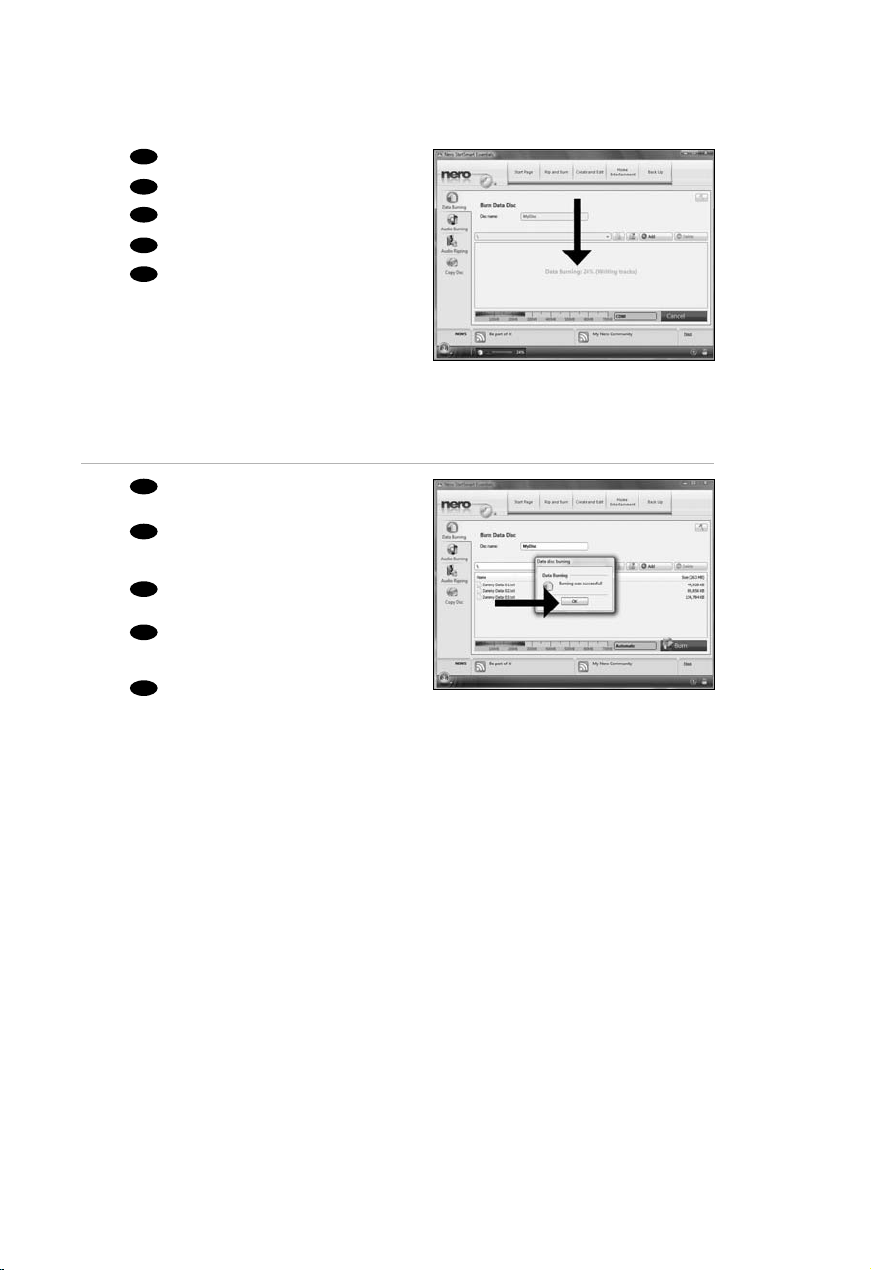
6
7
EN
Nero is burning your disc.
DE
Nero brennt Ihre Disc.
FR
Nero commence la gravure du disque.
Nero sta masterizzando il disco.
IT
Nero is bezig uw disc te branden.
NL
EN
Congratulations, your disc has been written
successfully. You may exit the application now.
DE
Glückwunsch, Ihre Disc wurde erfolgreich
beschrieben. Sie können jetzt die Anwendung
verlassen.
FR
Félicitations, le disque a été gravé avec succès.
Vous pouvez maintenant quitter l'application.
IT
Congratulazioni, è stata completata la scrittura
del disco. Ora è possibile uscire
dall’applicazione.
NL
Gefeliciteerd, de disc is met succes gebrand.
U kunt de toepassing nu verlaten.
26
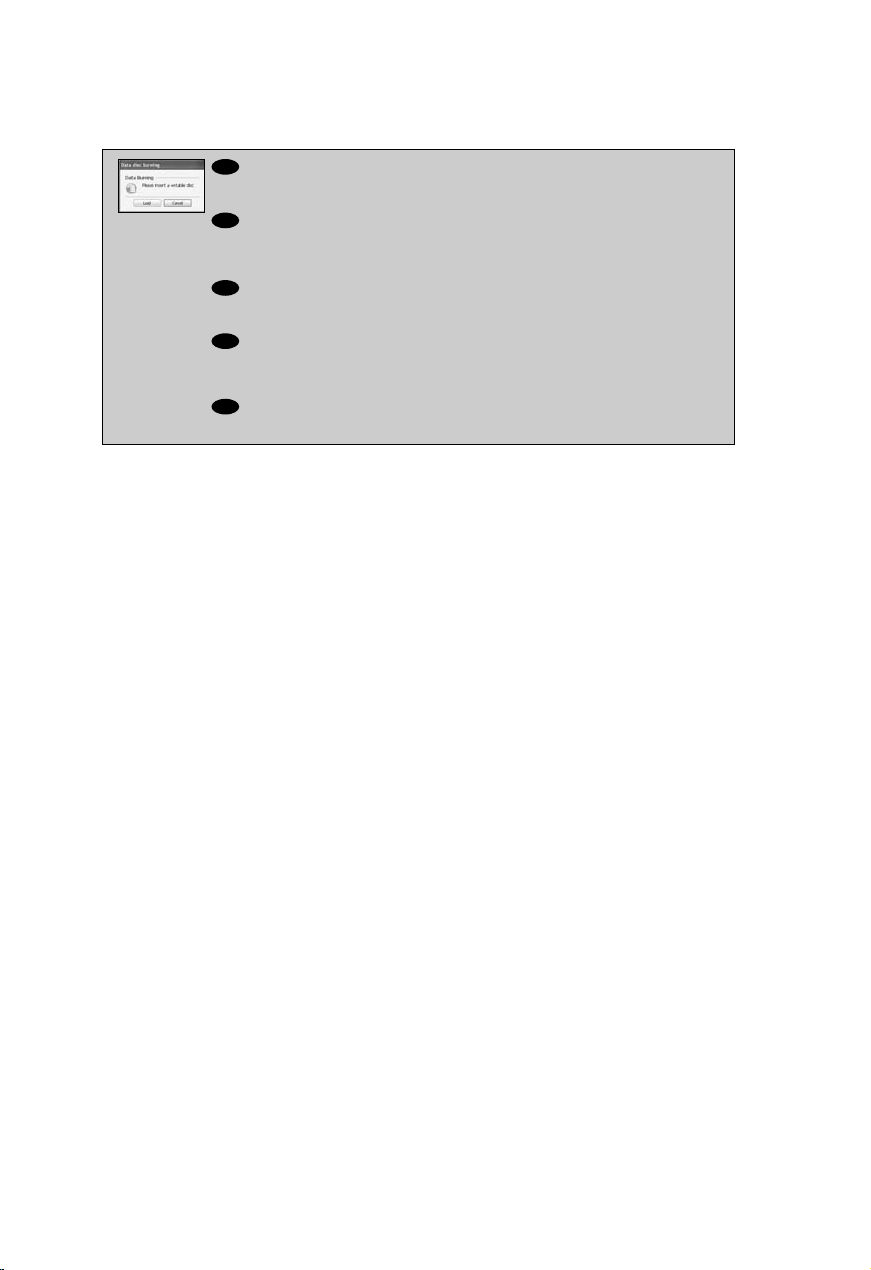
This message will appear when you do not have Administrator rights.
EN
You can still burn a disc by using the programme Nero BurnRights. For details,
please check http://www.storageupdates.philips.com/en/problemsolver.html
Die Meldung wird angezeigt, wenn Sie keine Administratorrechte haben.
DE
Sie können trotzdem eine Disc brennen, wenn Sie das Programm Nero BurnRights
verwenden. Nähere Informationen finden Sie unter
http://www.storageupdates.philips.com/de/problemsolver.html
Ce message apparaît lorsque vous ne possédez pas les droits d'administrateur. Vous pouvez
FR
toujours graver un disque à l'aide du programme Nero BurnRights. Pour plus de détails,
reportez-vous à http://www.storageupdates.philips.com/fr/problemsolver.html
Questo messaggio compare quando non si dispone dei diritti di Amministratore.
IT
Si può sempre masterizzare il disco utilizzando il programma Nero BurnRights.
Per maggiori dettagli, leggere quanto riportato nella pagina web disponibile all'indirizzo
http://www.storageupdates.philips.com/it/problemsolver.html
Dit bericht verschijnt als u geen beheerdersrechten hebt. U kunt in dat geval wel een schijf
NL
branden via het programma Nero BurnRights. Ga voor meer informatie naar
http://www.storageupdates.philips.com/nl/problemsolver.html
27
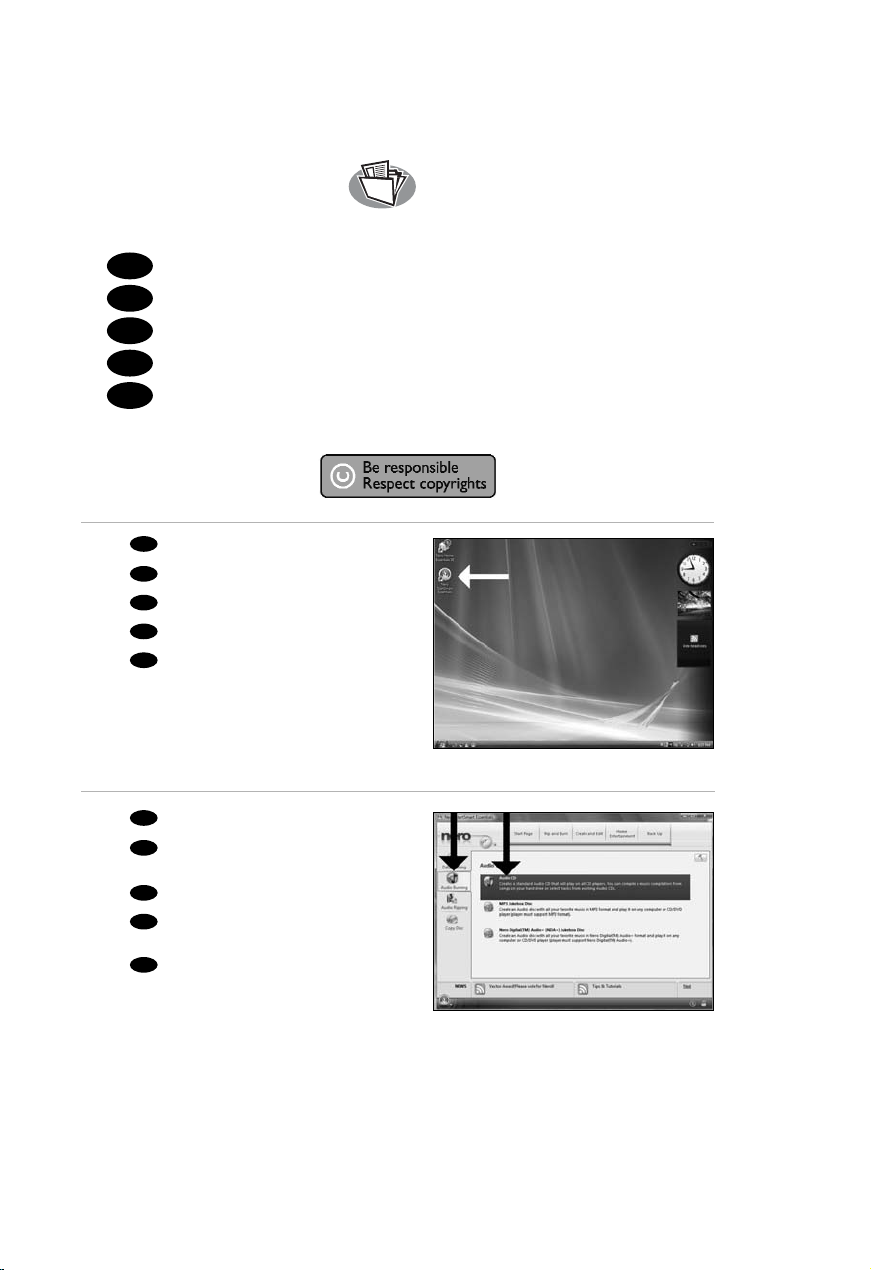
1
2
EN
How to make an audio disc?
DE
Erstellen einer Audio-Disc
FR
Comment créer un disque audio?
IT
Guida alla creazione di un disco audio
NL
Hoe maak ik een audio-disc?
EN
Start "Nero StartSmart Essentials".
DE
Starten Sie "Nero StartSmart Essentials".
FR
Lancez "Nero StartSmart Essentials".
IT
Avviare "Nero StartSmart Essentials".
NL
Start "Nero StartSmart Essentials".
EN
Click "Audio Burning" and "Audio CD".
DE
Klicken Sie auf "Audio brennen" und "AudioCD".
FR
Cliquez sur "Gravure audio" et "CD audio".
IT
Fare clic su "Masterizzazione audio" e
"CD audio".
NL
Klik op "Audio branden" en "Audio-cd".
28

EN
Click "Add".
DE
Klicken Sie auf "Hinzufügen".
FR
Cliquez "Ajouter".
Fare clic su "Aggiungi".
IT
Klik op "Toevoegen".
NL
Select all the files to burn and click "Open".
EN
Click "Cancel" when finished.
Wählen Sie alle Dateien, die Sie brennen
DE
möchten, und klicken Sie auf "Öffnen".
Klicken Sie, wenn Sie fertig sind, auf
"Abbrechen".
Sélectionnez tous les fichiers à graver et
FR
cliquez sur "Ouvrir". Lorsque vous avez
terminé, cliquez sur "Annuler".
Selezionare tutti i file da masterizzare e fare
IT
clic su "Apri". Al termine fare clic su "Annulla".
Selecteer alle bestanden die moeten worden
gebrand en klik op "Openen".
NL
Klik op "Annuleren" als u klaar bent.
EN
Click "Burn" and insert a writeable disc.
If "Please insert a writeable disc" appears,
please read the text on the last page of this
chapter.
DE
Klicken Sie auf "Brennen" und legen Sie eine
beschreibbare Disc ein. Wenn "Bitte
beschreibbare Disc einlegen" angezeigt wird,
lesen Sie bitte den Text auf der letzten Seite.
FR
Cliquez "Graver" et insérez un disque inscriptible.
Si "Veuillez insérer un disque inscriptible"
apparaît, veuillez lire le texte à la dernière page
de ce chapirte.
IT
Fare clic su "Masterizza" e inserire un disco su
cui sia consentita la scrittura. Se compare
"Inserire disco scrivibile", leggere quanto scritto
sull'ultima pagina.
NL
Klik op "Branden" en plaats een beschrijfbare
schijf. Als het bericht "Plaats een beschrijfbare
schijf" verschijnt, lees dan de tekst op de laatste
pagina van dit hoofdstuk.
3
4
5
29
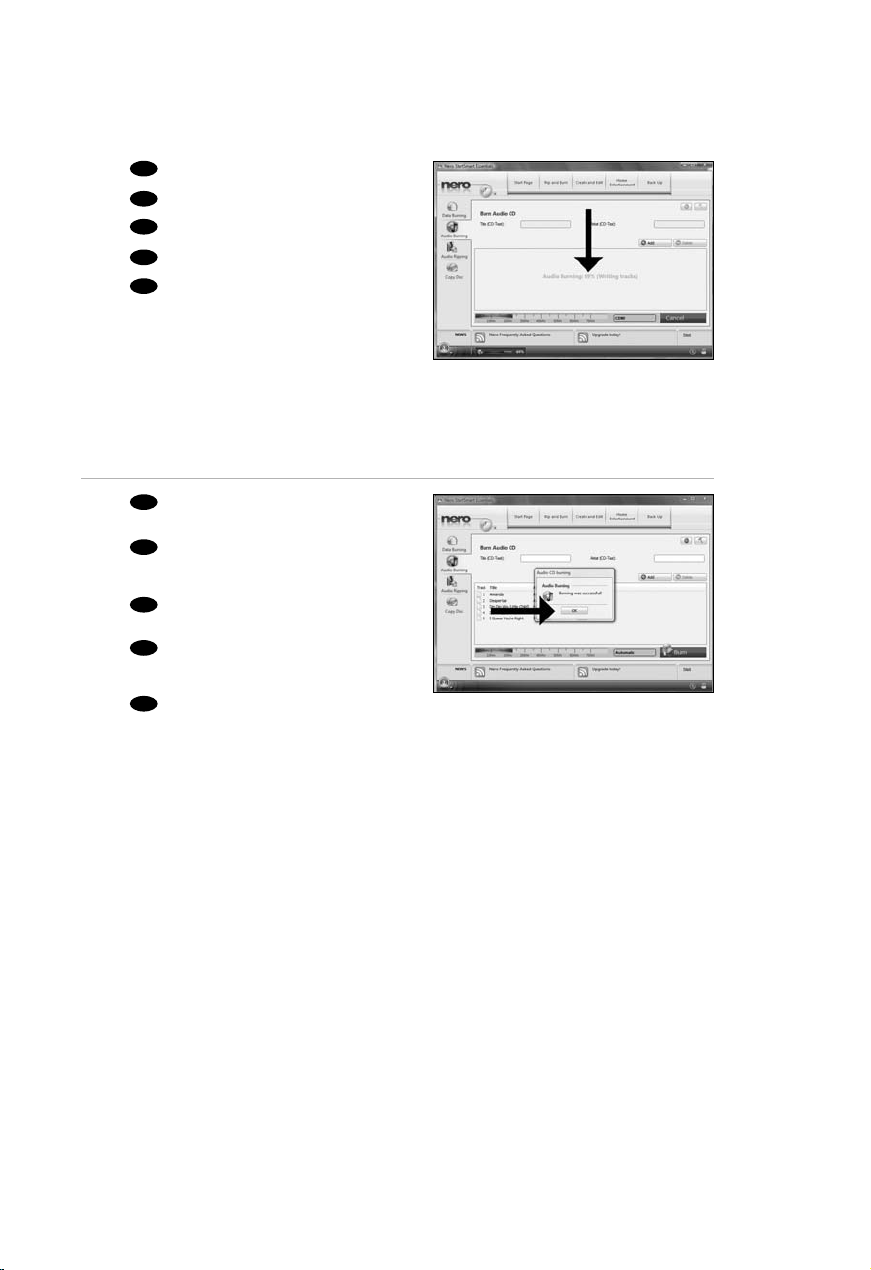
6
7
EN
Nero is burning your disc.
DE
Nero brennt Ihre Disc.
FR
Nero commence la gravure du disque.
IT
Nero sta masterizzando il disco.
NL
Nero is bezig uw disc te branden.
EN
Congratulations, your disc has been written
successfully. You may exit the application now.
DE
Glückwunsch, Ihre Disc wurde erfolgreich
beschrieben. Sie können jetzt die Anwendung
verlassen.
FR
Félicitations, le disque a été gravé avec succès.
Vous pouvez maintenant quitter l'application.
IT
Congratulazioni, è stata completata la scrittura
del disco. Ora è possibile uscire
dall’applicazione.
NL
Gefeliciteerd, de disc is met succes gebrand.
U kunt de toepassing nu verlaten.
30
